Як конвертувати MP4 в MP3 за допомогою VLC, Windows Media Player, iTunes
Різне / / November 28, 2021
Ви хочете конвертувати MP4 в Mp3 через Windows Media Player? Якщо так, то прочитайте цей короткий посібник для перетворення MP4 в MP3 через Windows Media Player, а також VLC Media Player і iTunes.
Навіщо конвертувати Mp4 в Mp3?
MPEG-4, широко відомий як MP4, став стандартизованим форматом для аудіо-відео файлів. Причина в тому, що він підтримується всіма платформами, тобто Android, iOS і майже всіма медіаплеєрами.
Однак вам може знадобитися конвертувати MP4 в MP3, а саме формат аудіофайлу, тому що:
- Ви хочете слухати улюблені пісні, а не дивитися пов’язане з нею відео.
- Оскільки деякі мобільні телефони підтримують лише формати MP3 для завантаження та потокової передачі.
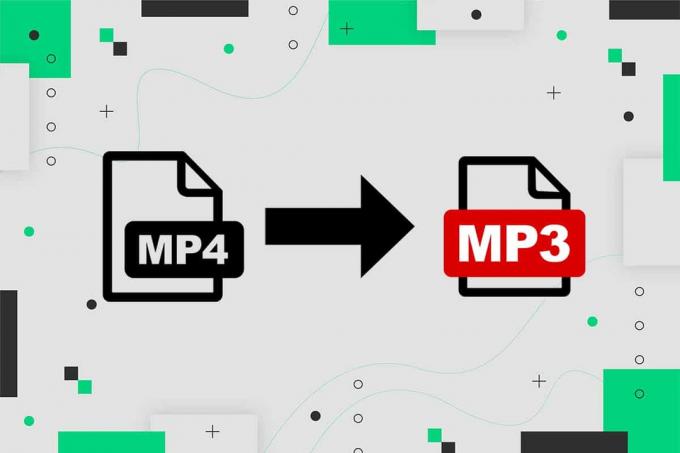
Зміст
- Як конвертувати MP4 в MP3 за допомогою VLC, Windows Media Player, iTunes
- Варіант 1: конвертуйте MP4 в MP3 за допомогою VLC Media Player
- Варіант 2: конвертуйте Mp4 в Mp3 через iTunes
- Варіант 3: конвертуйте Mp4 в Mp3 за допомогою Windows Media Player
- Варіант 4: конвертуйте MP4 в MP3 за допомогою онлайн-конвертерів
Як конвертувати MP4 в MP3 за допомогою VLC, Windows Media Player, iTunes
Давайте тепер обговоримо методи перетворення MP4 в MP3 на ноутбуках/настільних комп’ютерах Windows 10. Спочатку ми почнемо з VLC Media Player, а потім використаємо iTunes, Windows Media Player та онлайн-інструменти для перетворення MP4 в MP3.
Варіант 1: конвертуйте MP4 в MP3 за допомогою VLC Media Player
VLC Media Player є одним з найпопулярніших кросплатформних медіаплеєрів завдяки своїй здатності відтворювати більшість медіаформатів. Цей програвач також пропонує швидкий спосіб змінити розширення файлу, як описано нижче:
1. Запуск VLC Media Player і виберіть першу вкладку під назвою ЗМІ.
2. Виберіть Перетворити/Зберегти опцію зі спадного меню, як виділено.

3. Далі перейдіть до Файл вкладку та натисніть кнопку + Додати… кнопку, як показано на малюнку.

4. Перейдіть до файлу MP4 Розташування, виберіть MP4 файлі натисніть Відчинено.
5. Натисніть кнопку Перетворити/Зберегти після вибору відеофайлу. Зверніться до даного фото.

6. У новому вікні, що з’явиться, розгорніть Профіль варіант у Налаштування категорія.
7. Виберіть Аудіо-MP3 зі спадного списку, як показано нижче.

8. Після того, як ви вибрали MP3, натисніть на Огляд.
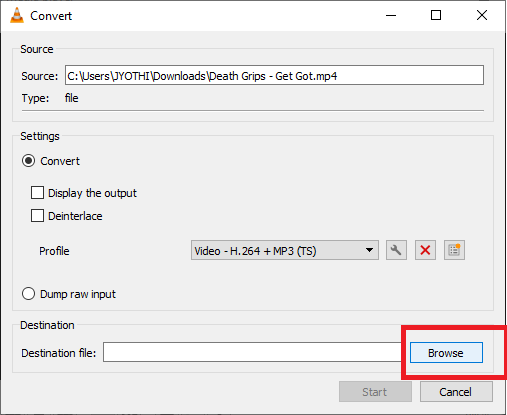
9. Виберіть Розташування де потрібно зберігати перетворений файл. Вибираючи місце розташування, ви помітите, що Зберегти як тип автоматично відображається параметр MP3 формат.
10. Тепер натисніть Зберегти. Зверніться до наданого скріншота для ясності.

11. Після виконання вищезазначених кроків натисніть кнопку Почніть кнопку.
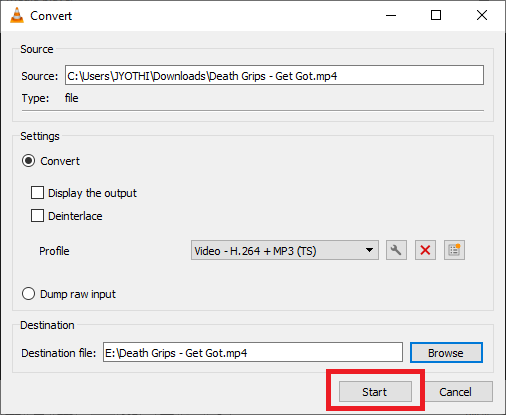
Відео MP4 буде конвертовано програвачем VLC, а новий файл MP3 буде згенеровано та збережено у вказаному місці.
Читайте також:Як надсилати музику в Facebook Messenger
Варіант 2: конвертуйте Mp4 в Mp3 через iTunes
Щоб конвертувати MP4 в MP3 на ПК з Windows, ви також можете використовувати програмне забезпечення iTunes. Ви зможете відтворювати аудіо у форматі MP3, а також у форматі MP4. Для цього виконайте наведені нижче дії.
1. Запустіть iTunes додаток, розроблений для операційної системи Windows на вашому комп’ютері.
2. Перейдіть до Меню бар. Натисніть Редагувати > Налаштування.
3. Під Генеральний вкладку, виберіть Налаштування імпорту, як підкреслено.

4. Виберіть MP3 як Формат кодування.

5. Від бібліотека, виберіть відео/файли mp4 ви хочете конвертувати.
6. Перетворіть MP4 у версію MP3 зазначених файлів, натиснувши Файл > Створити MP3-версію.
Цей процес конвертуватиме MP4 в Mp3 за допомогою iTunes на ПК з Windows.
Примітка: Ви можете конвертувати файли у версії .AAC, .AIFF, .WAV, використовуючи той самий процес. Просто замініть MP3 на необхідний формат файлу та натисніть Створюйте
Читайте також:Виправте непідтримувані проблеми з аудіо-відео кодеком на Android
Варіант 3: конвертуйте Mp4 в Mp3 за допомогою Windows Media Player
На ПК з Windows ви можете легко конвертувати MP4 у формат MP3 за допомогою Windows Media Player. Нижче наведено докладні кроки для виконання цього процесу:
Примітка: Щоб конвертувати MP4 в MP3 за допомогою Windows Media Player, вам потрібен чистий компакт-диск.
1. Для початку перейдіть до каталогу на комп’ютері до MP4 файл ви хочете конвертувати.
2. Клацніть по ньому правою кнопкою миші та виберіть Відкрийте за допомогою > Windows Media Player.
3. Файл MP4 почне відтворюватися в Windows Media Player.
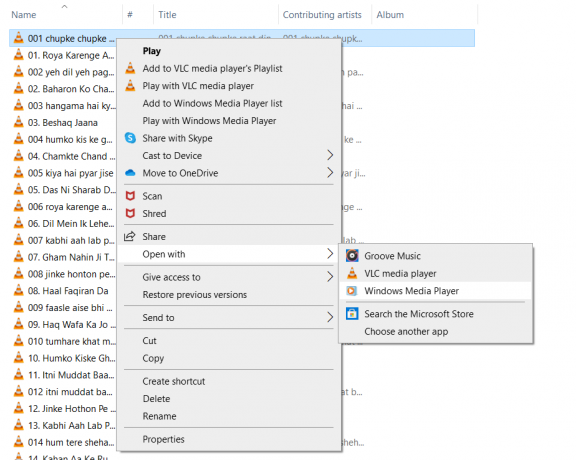
3. У верхньому меню натисніть на Організуйте потім виберіть Параметри.

4. Перейдіть на Рип Музика табл. Виберіть MP3 від Формат спадне меню, як показано.

5. Після завершення натисніть Файл > Зберегти як. Натисніть «Ім’я файлу», наприклад, «escape.mp4», а потім перемістіть курсор до розширення та змініть його на .mp3, наприклад «escape.mp3”.
6. Нарешті, натисніть на Кнопка Зберегти.
Windows Media Player перетворить файл MP4 у файл MP3. Після перетворення файл буде збережено у вказаному місці на вашому комп’ютері.
Варіант 4: конвертуйте MP4 в MP3 за допомогою онлайн-конвертерів
Якщо вищезгадані методи вам важко зрозуміти та слідувати, ви можете використовувати безкоштовні онлайн-конвертери в Інтернеті. В Інтернеті доступні різноманітні інструменти, наприклад:
- Convertio
- CloudConvert
- ЗАМЗАР
- FreeConvert
Однак, якщо ви використовуєте онлайн-конвертери, будьте готові зіткнутися з такими труднощами, як спотворене зображення, пошкоджені зображення тощо.
Часті запитання (FAQ)
Q1. Які переваги використання формату MP4?
Переваги використання MP4:
1. Завдяки якості відео та можливостям потокового передавання, формат MP4 є популярним форматом відео, який працює майже з усіма відеопрогравачами.
2. Більшість соціальних мереж і сервісів для обміну відео підтримують MP4.
3. Через його кращі функції стиснення та збереження якості відео MP4 є кращим форматом завантаження/завантаження відео.
Q2. Які переваги формату MP3?
Переваги використання MP3:
1. Зменшений розмір файлу є однією з його найбільш примітних особливостей. У порівнянні із типовим файлом CD Digital Audio або CDDA, записаним на компакт-диск, розмір зменшується в 12 разів.
2. Через невеликий розмір файлу тисячі пісень можуть зберігатися на внутрішній або зовнішній пам’яті.
Рекомендовано:
- Як завантажити вбудовані відео з веб-сайтів
- 12 найкращих програм для редагування аудіо для Android
- Як видалити фільтр з відео TikTok
- Discord Overlay не працює? 10 способів виправити це!
Сподіваємося, що цей посібник був корисним і ви змогли конвертувати MP4 в MP3 за допомогою VLC Media Player, Windows Media Player і iTunes. Повідомте нам, який метод спрацював вам найкраще. Якщо у вас є запитання щодо цієї статті, не соромтеся залишати їх у розділі коментарів.



